Med utgivelsen av Minecraft Java og Bedrock-utgavene for PC, er spillere glade i å låse opp flere spillemetoder og utforske mer moro i den unike verdenen de skaper. Men med oppdateringsmekanismen og opphopede annonser for ikke-offisielle Minecraft-versjoner, blir det vanskelig å få tilgang til Minecraft på PC med en omfattende guide og nyttige tips. Derfor vil denne guiden gjøre deg en tjeneste med idiotsikre instruksjoner for å lede deg fra nedlasting til lansering av Minecraft.
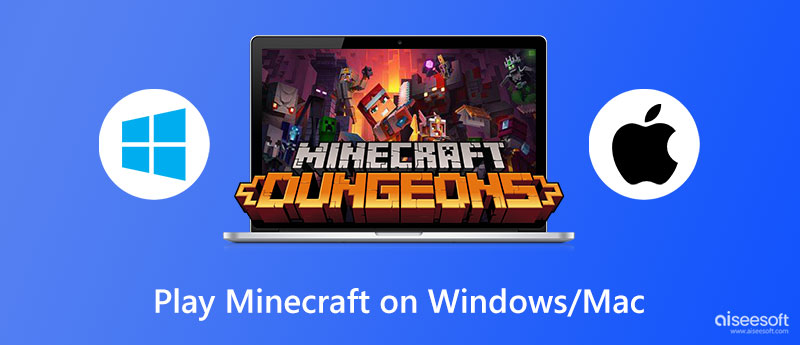
Minecraft har nå to utgaver for PC-spillere. Java Edition, som er originalversjonen for brukere på Mac, Windows og Linux, har vært en hit siden utgivelsen og fanget stor oppmerksomhet for sine interaktive og underholdende egenskaper.
Basert på det, for å trykke på flere spillbare seksjoner og bryte Java-kravene, fulgte Bedrock-utgaven og ga spillerne et kraftig høydepunkt på støtte med innebygd kontroller, spill på tvers av plattformer, tilleggsprogrammer for å gi en større opplevelse. Bedrock-utgaven er nå tilgjengelig for Windows-brukere (10 eller høyere), Nintendo Switch, PlayStation 4, Xbox Series, etc.
Før du hopper til nedlastingsdelen, vennligst velg favorittversjonen basert på enheten din som forventet, og deretter kan du følge trinn-for-trinn-guiden for å få tilgang til spillet med den tilhørende lanseringen.
For å nyte alle funksjonene og rettighetene til Minecraft, kan du få tilgang til Minecraft med innsamlings- og pakketjenesten den ga for Windows- og Mac-brukere
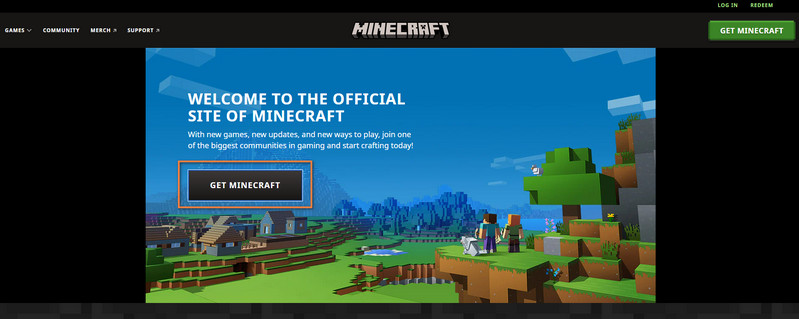
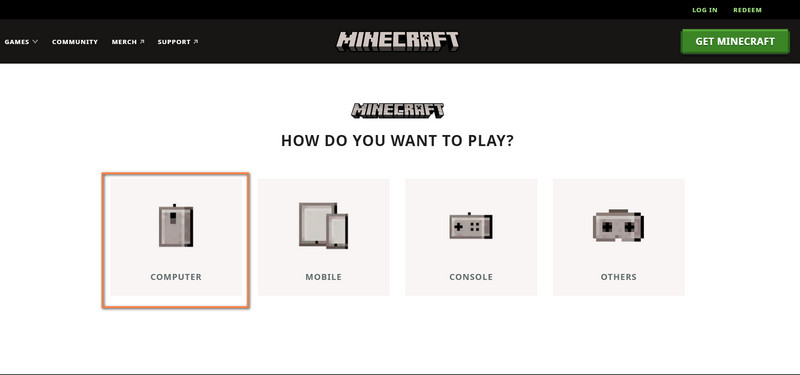
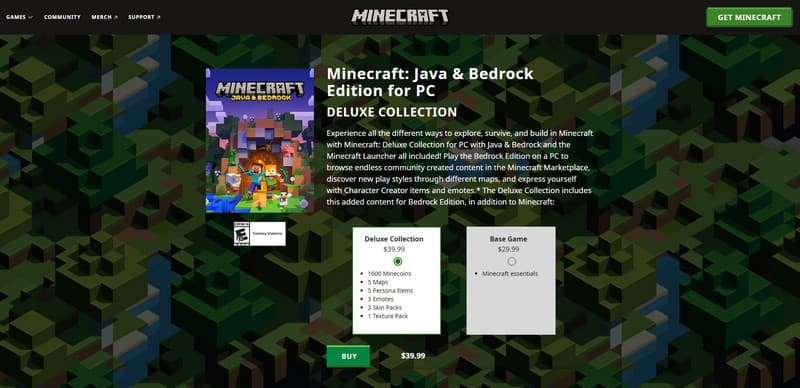
Minecraft launcher er et must for å aktivere en av Minecraft-versjonene og bytte mellom de to på din Windows-PC. I stedet for å få den fra den inkluderte pakketjenesten, kan du laste den ned direkte først og deretter gå inn i den utgaven du liker.
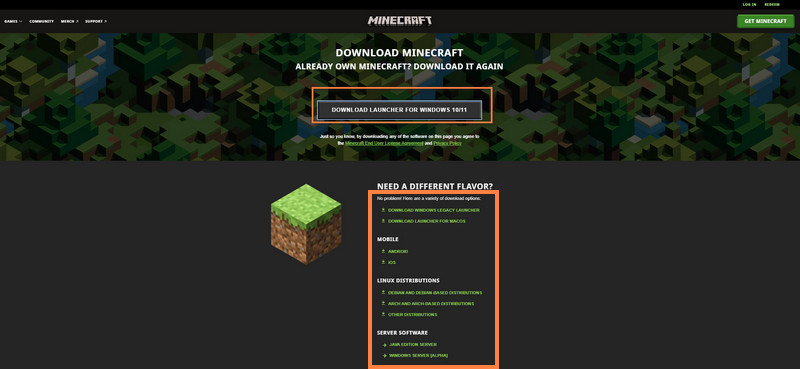
For de som har problemer med å spille Minecraft Windows 10, kan du også få tilgang til Minecraft launcher fra Microsoft Store. Skriv deretter inn Minecraft Launcher i søkefeltet og klikk på Ta knapp.
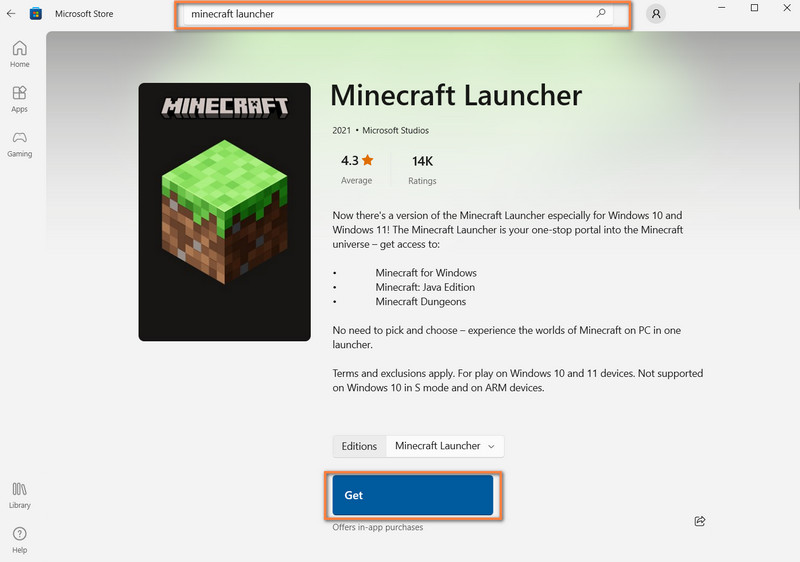
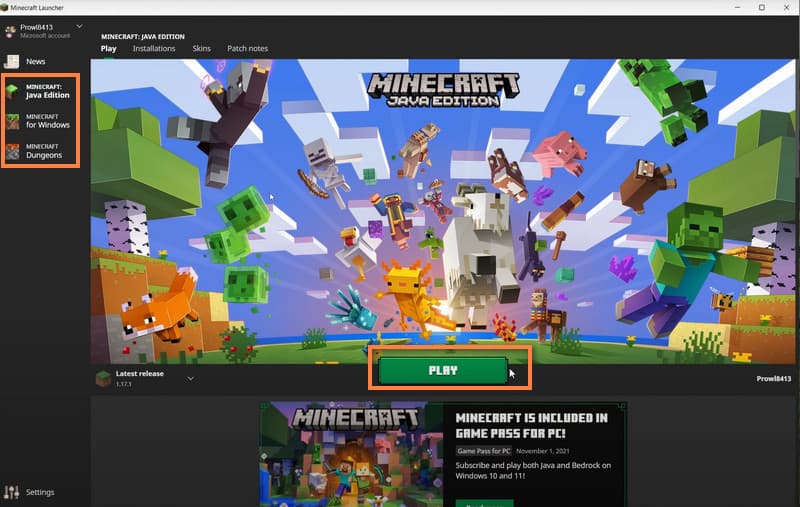
Med Minecraft launcher i hånden kan du fritt velge og bytte mellom Minecraft-utgavene for å starte forskjellige eventyr hver gang.
Du kan også tilegne deg ferdigheter om hvordan spille telefonspill på datamaskinen hvis du ikke finner PC-en som passer til å spille Minecraft.
Hvis du er en av dem som ikke er kjent med arbeidsmekanismen og spillsløyfen til Minecraft, eller ønsker et kupp med gratis inngang, så anbefaler vi at du velger den gratis prøveversjonen av Minecraft Bedrock og Java-utgaven helt i begynnelsen. Det du trenger å gjøre er å nå Minecrafts offisielle nettsted for gratis prøveversjon og laste ned den målrettede utgaven basert på enhetene dine. (Eller du kan gå med andre gratis Minecraft versjoner til å begynne med)
Du kan få tilgang til Bedrock gratis prøveversjon som Windows-bruker.
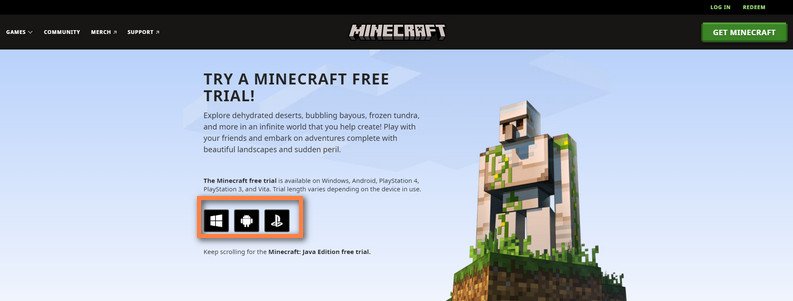
For Mac-brukere og de som er interessert i den originale Java-utgaven, kan du gå inn i Javas gratis prøveversjon og laste ned versjonen som passer til enhetene dine.
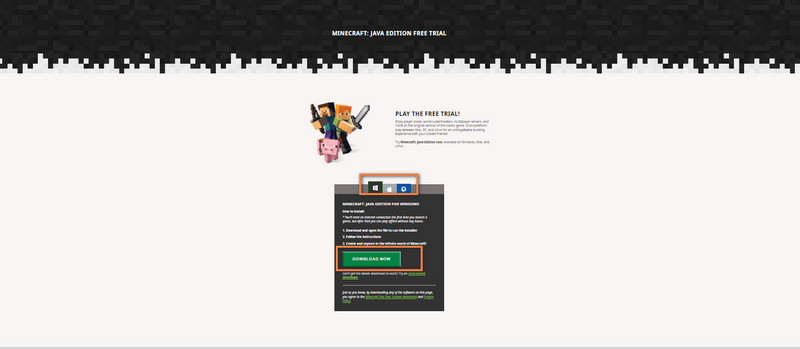
Uansett hvilken enhet du installerer den gratis prøveversjonen på, må du legge merke til at det er tidsbegrensninger under spillopplevelsen. Selv om standarden er forskjellig på plattformer, kan du nyte fem dager i gjennomsnitt med omtrent 90 minutter for prøveversjonen.
I denne prosessen kan du velge den optimale utgaven som best møter din appetitt og bestemme om du vil fortsette med den offisielle versjonen og kjøpe for full opplevelse.
Kan konsollen Minecraft spille med PC?
Du kan spille Minecraft Bedrock-utgaven med støtte på tvers av plattformer på konsollene dine, inkludert PlayStation, Xbox og så videre. Og du kan spille Minecraft på PC med noen på Xbox i denne utgaven.
Hvordan spille Minecraft på tvers av plattformer på PC og mobil?
For det første er spilling på tvers av plattformer tilgjengelig på Minecraft Bedrock-versjonen. Og når du har åpnet Minecraft på enheten din, kan du velge å lage en ny verden eller fortsette med en eksisterende verden. Deretter kan du gå til pausemenyen og klikke Inviter til spill-knappen til høyre i grensesnittet.
Hvordan spille Minecraft med kontroller på PC?
Minecraft Bedrock-versjonen støtter mange kontrollere på PC. Men du må aktivere kontrolleren med tredjepartsprogramvare som UWPHook for å finne og koble til kontrolleren for å spille.
konklusjonen
For å spille Minecraft på PC, kan du bruke flere metoder for å få tilgang til fullversjonen og gratis prøveversjon i dette innlegget. Hvis du fortsatt leter etter hvordan du spiller Minecraft på MacBook (eller MacBook Air) eller Windows 11, kom til denne siden og du vil finne svarene dine.

Video Converter Ultimate er utmerket videokonverterer, editor og forsterker for å konvertere, forbedre og redigere videoer og musikk i 1000 formater og mer.
100 % sikker. Ingen annonser.
100 % sikker. Ingen annonser.